Como siempre ha sucedido en todas las ediciones de Windows que llegaron al mercado, hay ocasiones en las que el ordenador cambia la zona horaria de forma automática y genera cientos de problemas en los programas que se tienen instalados en el ordenador.
Windows 11 no está exento de ello, pues hay usuarios que reportan que la zona horaria se cambia por sí sola. Si este es tu caso y necesitas cambiar la zona horaria en Windows 11, estás en lugar adecuado. Aquí te mostraremos un tutorial que te enseñará a cambiarla. No necesitarás ser administrador, o bien descargar apps de terceros, pues este cambio puede efectuarlo cualquier persona.
Cambiar la zona horaria en Windows 11 es así de sencillo
Como siempre aconsejamos en este tipo de casos, se debe instalar las últimas actualizaciones de Windows 11, ¿por qué? Porque si el sistema operativo está desactualizado, se podrían llegar a experimentar diversos errores.
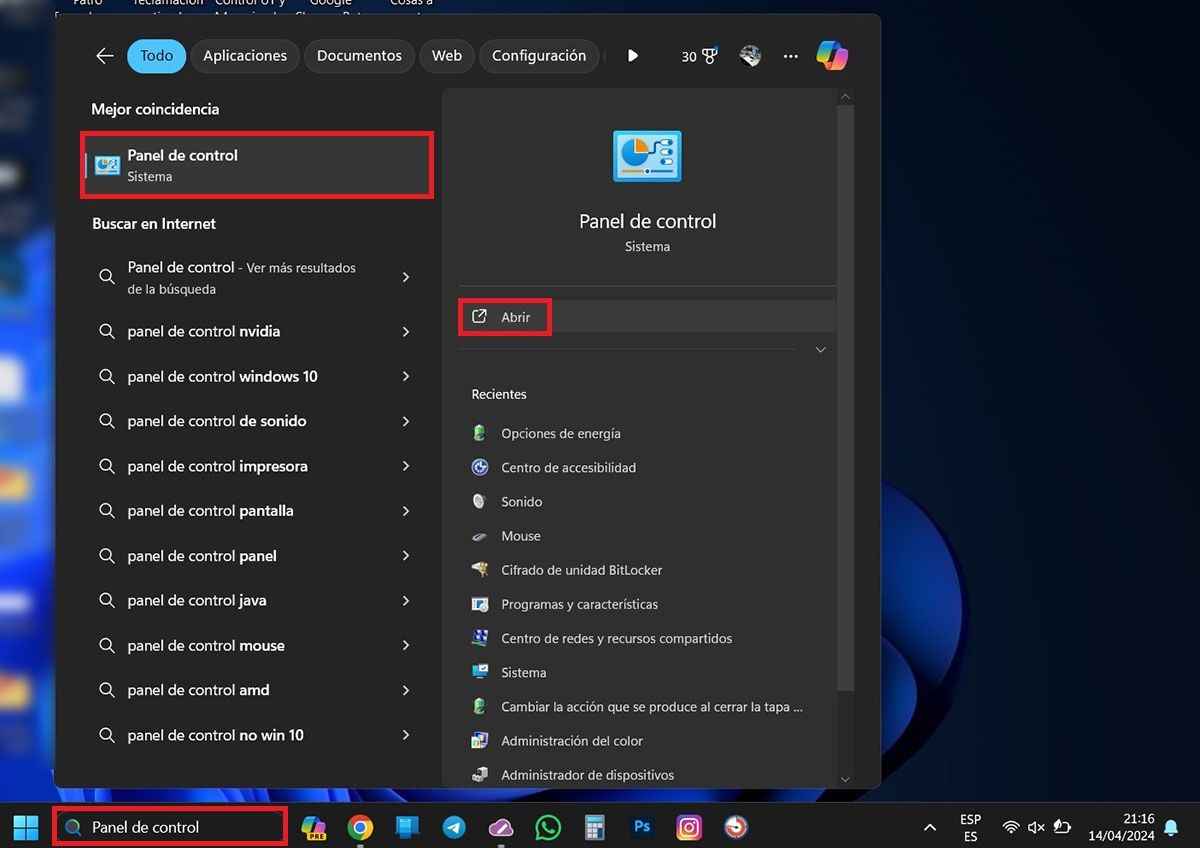
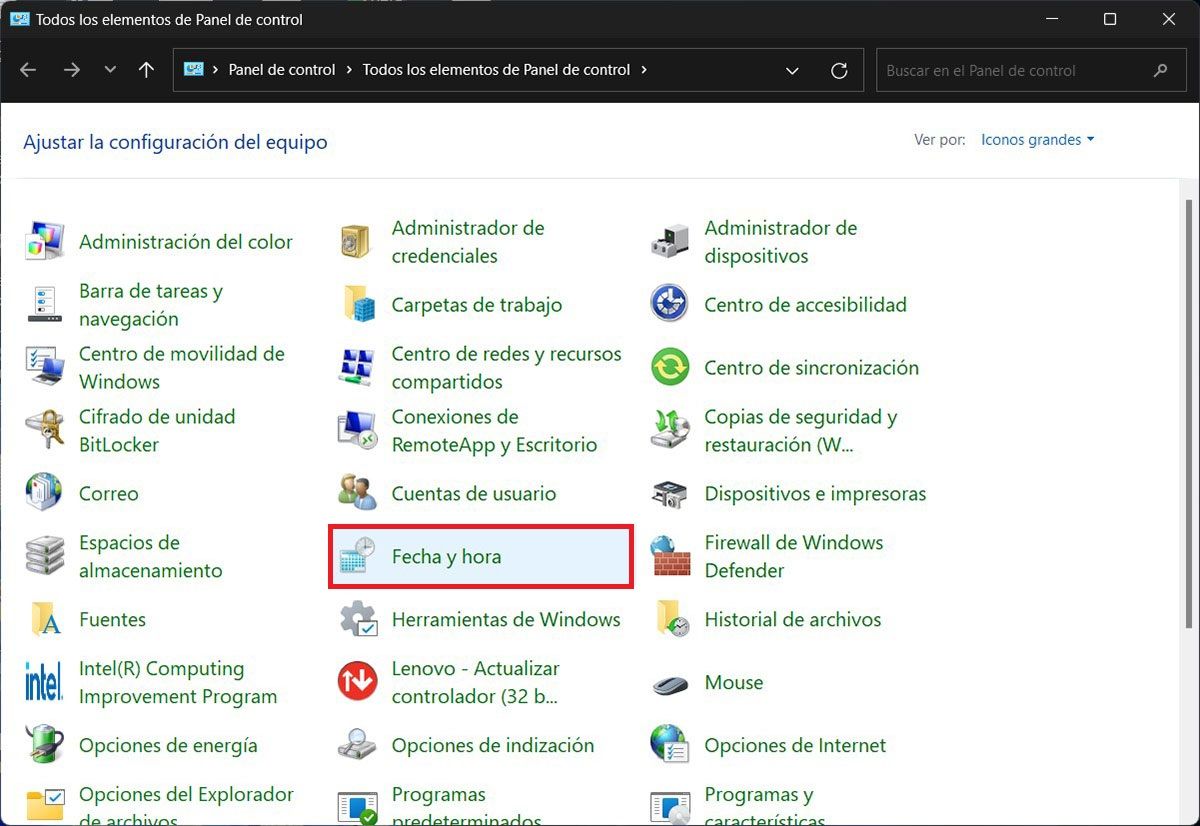
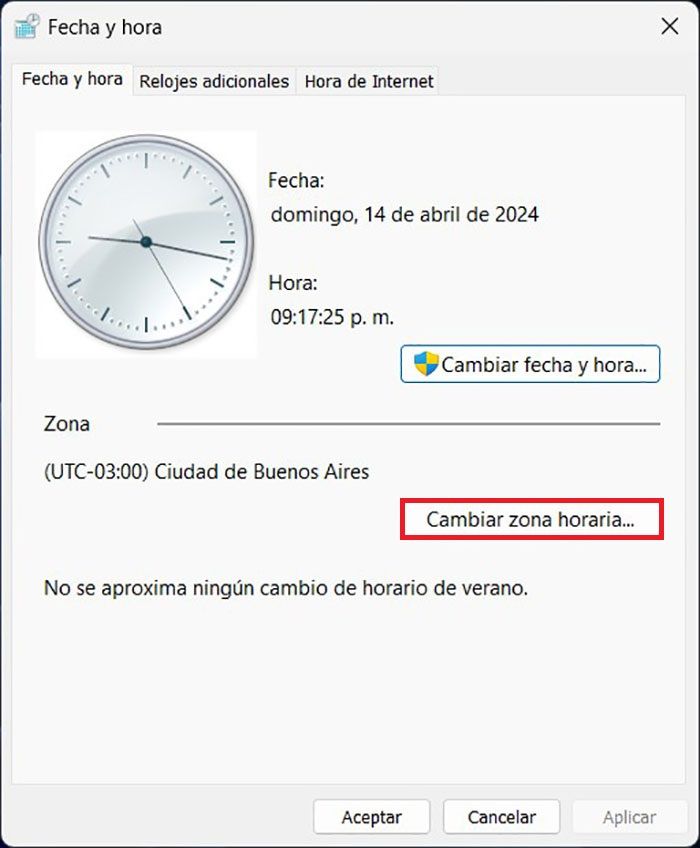
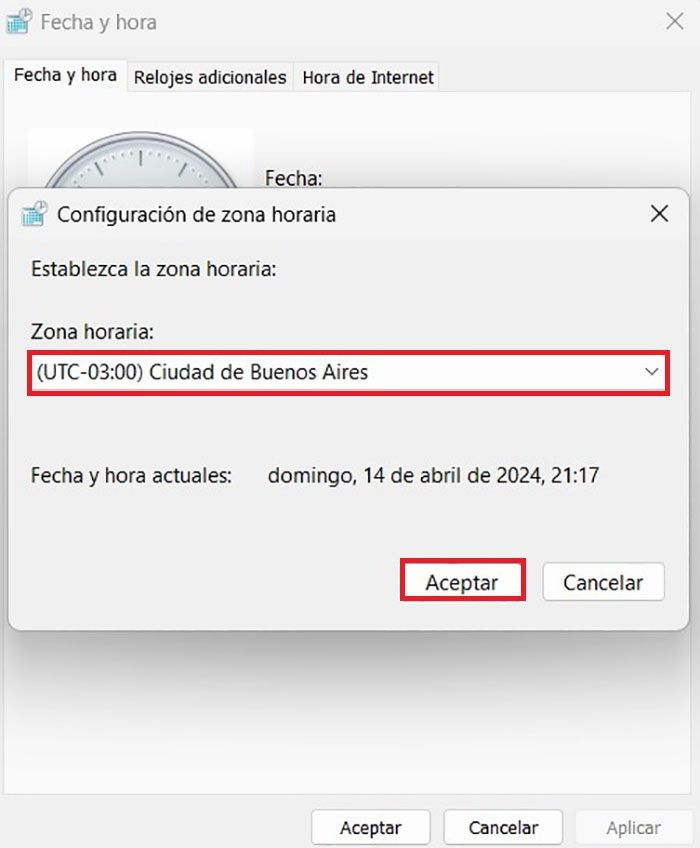
- Lo primero que debes hacer es escribir las palabras “Panel de control” en el buscador de la barra de tareas de Windows 11. Esto hará que se despliegue un panel con varias opciones, clica en “Panel de control” y luego en “Abrir”.
- Windows 11 abrirá una ventana repleta de ajustes. Allí tendrás que hacer clic en la opción que dice “Fecha y hora”.
- Por consiguiente, deberás clicar en el botón que dice “Cambiar zona horaria”.
- Selecciona la zona horaria que quieres que tenga tu PC, y por último pincha en “Aceptar” para que se guarden los cambios que has efectuado.
Recuerda que podrás cambiar la zona horaria las veces que quieras, aunque hay ocasiones en las que la modificación de este parámetro ocasiona que se cambie el formato de la fecha y hora que aparece en la barra de tareas de Windows 11.
Sin más nada que añadir sobre el tema, cualquier duda que tengas al respecto, podrás dejárnosla en el cajón de los comentarios.

Soy el unico dueño de la lap pero no me deja hacer el cambio, me aparece la leyenda «pongase en contacto con el administrador»
Esto sucede porque no tienes permisos de Administrador. En nuestro sitio web brindamos dos tutoriales para que puedas tener este tipo de permisos (utiliza el buscador de nuestra web y pon la palabra «Administrador»).